- ﹒
- ﹒
- ﹒
- ﹒
- |
- |
-
Pesquisa
Pontos de Acesso
Ligação rápido
Guia de configuração para ligações codificadas do "WiFi GO" ─ Ubuntu
1. Na barra superior, com o lado direito do rato clique o botão no ícone ![]() e certifique-se de que estão seleccionados "Activar rede" e "Activar sem fios".
e certifique-se de que estão seleccionados "Activar rede" e "Activar sem fios".
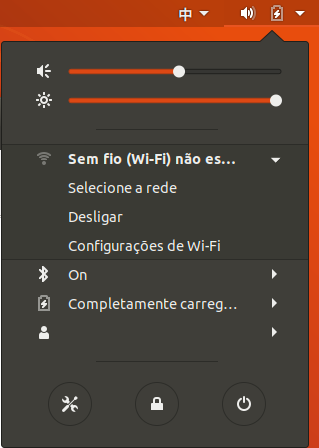
2. Clique com o lado esquerdo do rato no icone  e seleccione “FreeWiFi.MO by WiFiGO-S” na lista.
e seleccione “FreeWiFi.MO by WiFiGO-S” na lista.
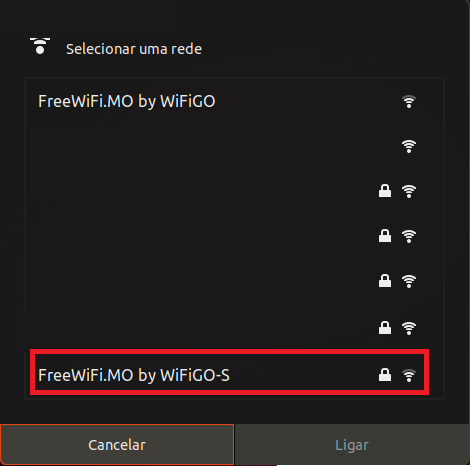
3. Digite e seleccione as informações a seguir, clique "Conectado".
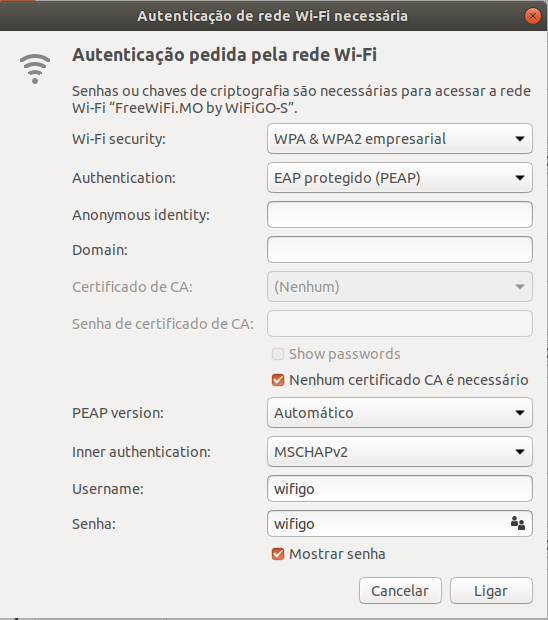
4. Active o navegador e aceite os "Termos de Uso e Cláusula de Exclusão de Responsabilidade" da "WiFi GO", pressione "Aceite".

5. Comece a navegar na Internet.

Guia de configuração para ligações não codificadas do "WiFi GO" ─ Ubuntu
1. Na barra superior, com o lado direito do rato clique o botão no ícone ![]() e certifique-se de que estão seleccionados "Activar rede" e "Activar sem fios".
e certifique-se de que estão seleccionados "Activar rede" e "Activar sem fios".
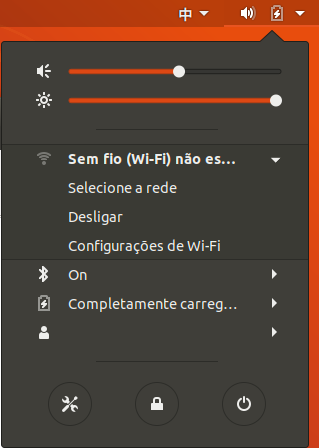
2. Clique com o lado esquerdo do rato no icone  e seleccione “FreeWiFi.MO by WiFiGO” na lista.
e seleccione “FreeWiFi.MO by WiFiGO” na lista.
3. Active o navegador e aceite os "Termos de Uso e Cláusula de Exclusão de Responsabilidade" da "WiFi GO", pressione "Aceite".

4. Comece a navegar na Internet.

Guia de configuração para ligações codificadas do "WiFi GO" ─ Ubuntu
1. Na barra superior, com o lado direito do rato clique o botão no ícone ![]() e certifique-se de que estão seleccionados "Activar rede" e "Activar sem fios".
e certifique-se de que estão seleccionados "Activar rede" e "Activar sem fios".
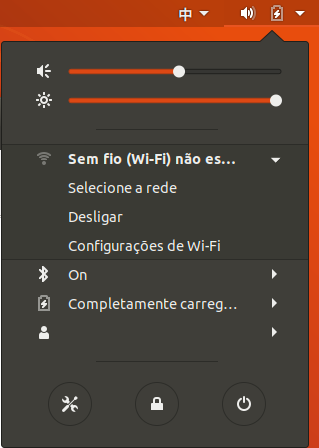
2. Clique com o lado esquerdo do rato no icone  e seleccione “FreeWiFi.MO by WiFiGO-S” na lista.
e seleccione “FreeWiFi.MO by WiFiGO-S” na lista.
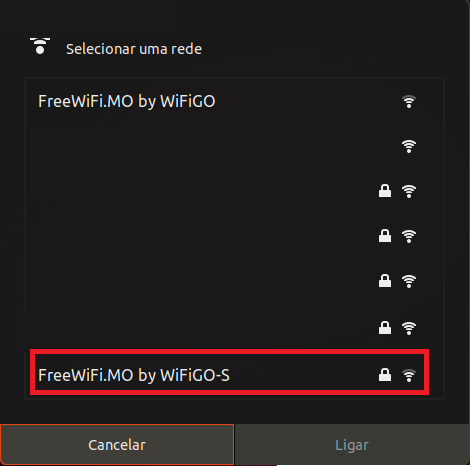
3. Digite e seleccione as informações a seguir, clique "Conectado".
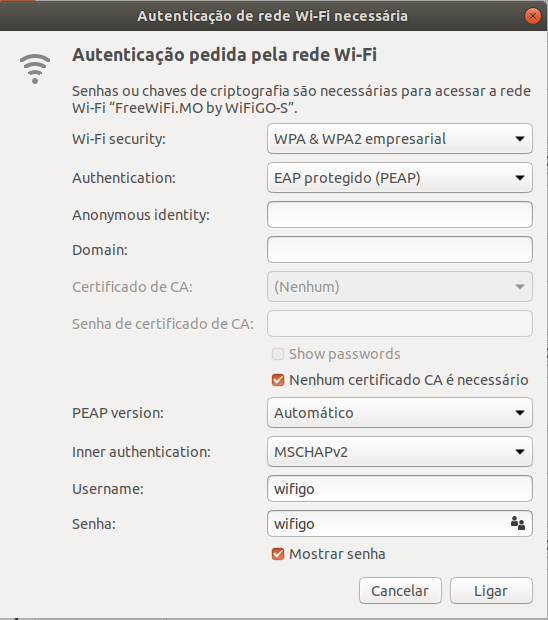
4. Active o navegador e aceite os "Termos de Uso e Cláusula de Exclusão de Responsabilidade" da "WiFi GO", pressione "Aceite".

5. Comece a navegar na Internet.

Guia de configuração para ligações não codificadas do "WiFi GO" ─ Ubuntu
1. Na barra superior, com o lado direito do rato clique o botão no ícone ![]() e certifique-se de que estão seleccionados "Activar rede" e "Activar sem fios".
e certifique-se de que estão seleccionados "Activar rede" e "Activar sem fios".
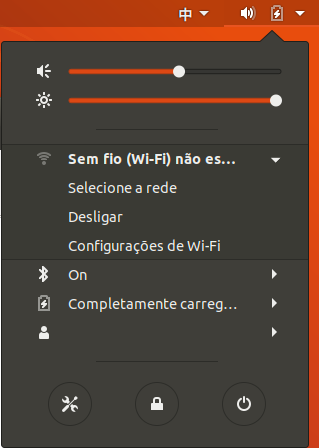
2. Clique com o lado esquerdo do rato no icone  e seleccione “FreeWiFi.MO by WiFiGO” na lista.
e seleccione “FreeWiFi.MO by WiFiGO” na lista.
3. Active o navegador e aceite os "Termos de Uso e Cláusula de Exclusão de Responsabilidade" da "WiFi GO", pressione "Aceite".

4. Comece a navegar na Internet.

